Power BI Desktop での Access と Excel XLS のインポートに関する問題のトラブルシューティング
Power BI Desktop では、インポートされた Access データベースと Excel 97-2003 XLS ファイルの両方で、Access データベース エンジンが使用されます。 次の 3 つの一般的な状況で、Access データベース エンジンが正常に動作しなくなる可能性があります。
- Access データベース エンジンはインストールされていません。
- Access データベース エンジンのビット バージョン (32 ビットまたは 64 ビット) は、Power BI Desktop ビットバージョンとは異なります。
- Microsoft 365 サブスクリプションで Access または XLS ファイルを使用している。
この記事では、これらの問題について説明し、トラブルシューティングの方法について説明します。
Access データベース エンジンがインストールされていない
Access データベース エンジンがインストールされていないことを示す Power BI Desktop エラー メッセージが表示された場合は、Access 365 ランタイムをインストール
データフローを操作し、ゲートウェイを使用してデータに接続する場合は、ゲートウェイを実行するコンピューターに Access データベース エンジンをインストールする必要があります。
Access データベース エンジンのビット バージョンが Power BI Desktop ビット バージョンと異なる
通常、この状況は、インストールされている Microsoft Office バージョンが 32 ビットで、インストールされている Power BI Desktop バージョンが 64 ビットの場合に発生します。 逆の場合も発生する可能性があり、どちらの場合もビット バージョンの不一致が発生します。
次のいずれかの解決策で、このビット バージョンの不一致エラーを解決できます。 これらのソリューションは、Visual Studio SSDT などの他の 32 ビット COM アプリケーションなど、他の不一致にも適用できます。
Microsoft 365 サブスクリプションで Access ファイルまたは XLS ファイルを使用している場合は、別の問題と解決策について Microsoft 365 での Access ファイルまたは XLS ファイルに関する記事を参照してください。
解決策 1: Power BI Desktop ビットバージョンを Microsoft Office ビットバージョンに合わせて変更する
Power BI Desktop のビット バージョンを変更するには、Power BI Desktop をアンインストールし、Office のインストールに一致するバージョンの Power BI Desktop をインストールします。
手記
32 ビット バージョンの Power BI Desktop を使用して非常に大きなデータ モデルを作成すると、メモリ不足の問題が発生する可能性があります。
Power BI Desktop のバージョンを選択するには:
Power BI Desktop のダウンロード ページ で言語を選択し、次にをクリックしてダウンロードします。 ![Power BI Desktop のダウンロード ページの [ダウンロード] ボタンのスクリーンショット。](media/desktop-access-database-errors/desktop-access-errors-1.png)
次の画面で、32 ビット バージョンの
PBIDesktop.msi の横にあるチェック ボックスをオンにするか、64 ビット バージョンのPBIDesktop_x64.msi を選択し、次の選択します。 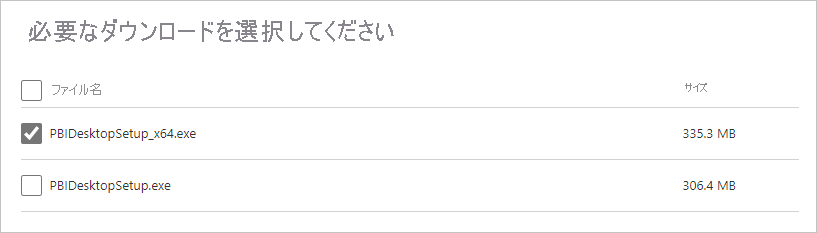
解決策 2: Power BI Desktop ビットバージョンに合わせて Microsoft Office ビットバージョンを変更する
Power BI Desktop インストールのビット バージョンに合わせて Microsoft Office のビット バージョンを変更するには:
Microsoft Office をアンインストールします。
Power BI Desktop のインストールに一致するバージョンの Office をインストールします。
解決策 3: XLS ファイルを XLSX として保存する
Excel 97-2003 XLS ブックでエラーが発生した場合は、Excel で XLS ファイルを開き、XLSX ファイルとして保存することで、Access データベース エンジンの使用を回避できます。
Microsoft 365 で Access または XLS ファイルを使用する
クイック実行インストール テクノロジを使用する Office 2013-2019 のサブスクリプション バージョンでは、Microsoft Office プロセスのみがアクセスできる仮想レジストリの場所に Access Database Engine プロバイダーを登録します。 Microsoft 365 以外の Excel および Power BI Desktop を実行するマッシュアップ エンジンは Office プロセスではないので、Access データベース エンジン プロバイダーを使用することはできません。
この状況を解決するには、「インストール ガイダンス Office クイック実行アプリケーションの外部で ODBC、OLEDB、または DAO インターフェイスにアクセスできない を参照してください。
インポートに関するその他の問題
Power BI チームは、多くのユーザーに影響を与える可能性のある問題を定期的に探し、ドキュメントに含めようとします。 この記事で取り上げられない問題が発生した場合は、Power BI サポートに問題に関する質問